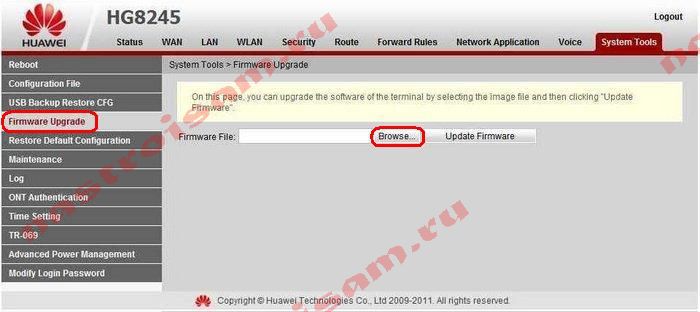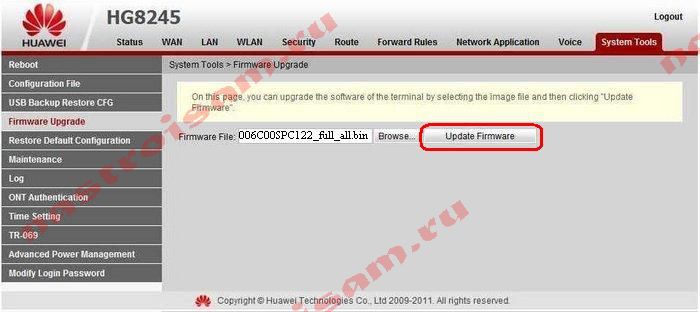- Возвращение заводской прошивки роутеру HUAWEI ws319
- реклама
- реклама
- Лента материалов
- Интересные материалы
- Возможно вас заинтересует
- Как обновить версию ПО роутера HUAWEI?
- Способ 2: с помощью перехода на веб-страницу конфигурации роутера по IP-адресу по умолчанию
- Настройка оборудования
- Блог о модемах, роутерах и GPON терминалах Ростелеком
- Прошивка Huawei HG8245 и HG8245T
- Как прошить GPON ONT терминалы HG8245 и HG8245T
Возвращение заводской прошивки роутеру HUAWEI ws319
Из спортивного интереса купил залоченый (киевстар) HUAWEI ws319, и вернул ему заводскую прошивку.
Процедура практически аналогична ранее описанной для роутера HUAWEI hg232f, но есть нюансы, поэтому снова систематизирую информацию.
реклама
Из спортивного интереса купил залоченый (киевстар) HUAWEI ws319, и вернул ему заводскую прошивку.
Процедура практически аналогична ранее описанной для роутера HUAWEI hg232f, но есть нюансы, поэтому снова систематизирую информацию.
Начну издалека, с железа.
Вот что представляет из себя HUAWEI ws319 в плане микросхем:
CPU: Realtek RTL8676S (450MHz)
Wi-Fi: Realtek RTL8192ER
SDRAM: 32MB
Flash: 4MB (Winbond W25Q32FVSIG / Macronix MX25L3206E)
Память SDRAM интегрирована в чип Realtek RTL8676S. Модуль Wi-Fi распаян отдельным чипом.
Здесь мы имеем на 50MHz выше частоту CPU, и в два раза больше объем SDRAM, чем у HUAWEI hg232f, который в железе представляет из себя следующий набор микросхем:
CPU/Wi-Fi: Ralink RT3352F (400MHz)
SDRAM: 16MB (Winbond W9812G6JH-6)
Flash: 4MB (Winbond W25Q32FVSIG)
Ближайший аналог для Huawei HG232F — это D-Link DIR615 H1, но у 615-го 32Мб памяти двумя микросхемами, что означает, что альтернативную прошивку от 615-го использовать не удастся.
Раз уж зашел разговор об акционных роутерах местного провайдера, а их было всего 3 модели — для полноты обзора приведу технические данные ещё одного роутера данной линейки, им был TP-Link TL-WR741ND rev.4:
CPU/Wi-Fi: Atheros AR9331 (400MHz)
SDRAM: 32MB
Flash: 4MB
Это был первый, и как мне кажется, наиболее удачный вариант с точки зрения полезности для пользователя, тем более что возврат к заводской прошивке у него происходит программным методом, и есть возможность заливки openwrt.
Единственное чем выделяется HUAWEI ws319 — наличием поддержки виртуальной компьютерной сети VLAN (Virtual Logical Area Network), для логического разделения нескольких сетей, например разделение гостевой и домашней/рабочей Wi-Fi сети.
Но вернемся к прошивке описываемого роутера.
В целом, очередность действий остается без изменений:
1) Разборка
— выкручиваем 2 винта;
— чем-то мягким, плоским, пластиковым (дисконтная/кредитная карта и т.п.) открываем весьма тугие защелки;
— разделяем корпус на две половины.


Как видно, отдельной микросхемы памяти нет, радиатора на CPU также нет. По сравнению с HUAWEI hg232f плата выглядит бедненько.
Как мне кажется, как минимум лишний дроссель в фильтре по питанию не помешал бы, но здесь царит минимализм.
2) Демонтаж
Демонтаж flash памяти производим любым доступным не деструктивным способом. Помните, что тянуть нельзя, дорожки и контактные площадки очень тонкие.
В моем случае:
— используя нитку и жало Hakko 900M-T-K паяльника;
— прогревал по 4 ножки микросхемы за раз;
— по очереди приподнимал микросхему с одной и другой стороны.

3) Работа с прошивкой
— снимаем дамп памяти любым доступным SPI программатором;
— открываем родной дамп роутера Hex редактором, выделяем часть кода начиная с серийного номера (позиция 003FD020) и заканчивая wps пин-кодом (позиция 003FD160), копируем;
— открываем дамп оригинального роутера https://cloud.mail.ru/public/0e91e205c49f/16513_HUAWEI_WS319_FULL.zip , выделяем аналогичный диапазон и заменяем нашими данными;
— сохраняем в отдельный файл, прошиваем.


Ключевые адреса (взял на просторах интернет):
— серийный номер роутера: 3FD028
— MAC адрес: 3FD068
— название Wi-Fi точки по умолчанию: 3FD108
— пин-код WPS: 3FD128
Наглядный скриншот с форума local.com.ua

Особенность прошивки flash (касается Winbond W25Q32FVSIG) в данном случае:
В качестве flash памяти запаяна точно такая же микросхема, как и у роутера HUAWEI hg232f, но в данном случае — она заблокирована от стирания.
В софте своего программатора посмотреть не могу, но судя по скриншотам пользователя Vladislav_ с форума monitor.net.ru — установлен статус-регистр S14, COMPLEMENT PROTECT.

Если Ваш программатор не снимает данный статус, то можно купить и прошить новую микросхему flash памяти.
В моем случае, у программатора (Postal 3) есть недокументированная возможность стереть данный статус-регистр следующим образом:
— в настройках «Status» вкладки «SPI Flash» выбрать: All Set
— в главном окне программы выбрать файл прошивки (забегая вперед), нажать «write»
— закрыть окно после 2%
— вернуться в настройки «Status» вкладки «SPI Flash» и выбрать: Don`t Touch
— в главном окне программы снова нажать «write» и дождаться окончания прошивки

Авторское описание процедуры по ссылке ниже:
http://monitor.net.ru/forum/topic317755-5056.html
4) Монтаж, сборка, запуск, обновление прошивки
Далее следует припаять микросхему и аккуратно собрать корпус в обратном порядке.

Подключить шнуры, включить, зайти в web интерфейс:
— адрес роутера: 192.168.3.1
— логин и пароль: admin
Также не помешает штатными средствами обновить прошивку до последней актуальной версии с сайта производителя (10V100R001C199B013 от 18.12.2014г.).
http://consumer.huawei.com/ru/support/downloads/detail/index.htm?id=34021
Прямая ссылка на файл
Поздравляю, цель достигнута.

PS. Для данного роутера альтернативную прошивку не нашел. На одноименном чипе существует ещё по одной модели роутеров от Huawei, TRENDnet и Netis, но ввиду слабой начинки и низкой популярности, не думаю что стоит ждать чуда в виде альтернативной прошивки от ddwrt / openwrt / etc.
Удачи в повторении.
Update 01.05.2015:
В новом, недавно купленном, роутере обнаружена микросхема flash памяти Macronix MX25L3206E. Данная микросхема не имеет защиты от записи.
Видео процесса:

Подпишитесь на наш канал в Яндекс.Дзен или telegram-канал @overclockers_news — это удобные способы следить за новыми материалами на сайте. С картинками, расширенными описаниями и без рекламы.
реклама
Лента материалов
Интересные материалы
Возможно вас заинтересует
Соблюдение Правил конференции строго обязательно!
Флуд, флейм и оффтоп преследуются по всей строгости закона!
Комментарии, содержащие оскорбления, нецензурные выражения (в т.ч. замаскированный мат), экстремистские высказывания, рекламу и спам , удаляются независимо от содержимого, а к их авторам могут применяться меры вплоть до запрета написания комментариев и, в случае написания комментария через социальные сети, жалобы в администрацию данной сети.
Как обновить версию ПО роутера HUAWEI?
- Подключите ваш телефон к сети Wi-Fi роутера.
- Откройте приложение AI Life и выберите соответствующий роутер, чтобы перейти в меню управления роутером.
- Затем перейдите в раздел Обновления .
- Выберите, обновить вручную или автоматически.
- Автоматическое обновление (когда роутер не используется) Когда включена функция Автообновление , роутер будет автоматически выполнять поиск доступных обновлений в установленный вами промежуток времени. При обнаружении доступного обновления роутер автоматически загрузит и установит его. Нажмите на значок в правом верхнем углу экрана, включите функцию Автообновление и укажите Период времени для автоматического поиска и установки пакетов обновлений.
- Онлайн-обновление вручную Вы всегда можете проверить наличие доступных обновлений для вашего роутера. Если есть доступные обновления, вы можете загрузить и установить их вручную. Нажмите Проверка обновлений , чтобы проверить, доступны ли обновления для роутера. Если обновления доступны, нажмите Обновить , чтобы загрузить и установить их.
Способ 2: с помощью перехода на веб-страницу конфигурации роутера по IP-адресу по умолчанию
1. Подключите компьютер к сети Wi-Fi роутера (или подключите компьютер к порту LAN роутера с помощью кабеля Ethernet). Введите IP-адрес по умолчанию в адресной строке браузера и выполните вход на веб-странице конфигурации роутера (IP-адрес по умолчанию указан на наклейке, расположенной на нижней панели роутера).
Роутеры с поддержкой функции автоопределения WAN/LAN поддерживают подключение компьютера к порту LAN или порту WAN.
2. Перейдите в раздел Дополнительные функции > Обновление . Выберите, обновить вручную или автоматически.
- Автоматическое обновление (когда роутер не используется) Когда включена функция Автообновление , роутер будет автоматически выполнять поиск доступных обновлений в установленный вами промежуток времени. При обнаружении доступного обновления роутер автоматически загрузит и установит его. Включите функцию Автообновление , укажите Выбрать файл для автоматического поиска и установки пакетов обновлений и нажмите Сохранить .
- Онлайн-обновление вручную Вы всегда можете проверить наличие доступных обновлений для вашего роутера. Если есть доступные обновления, вы можете загрузить и установить их вручную. Нажмите Загрузить , чтобы проверить, доступны ли обновления для роутера. Если есть доступные обновления, нажмите Быстрое обновление , чтобы выполнить онлайн-обновление.
После обновления ПО вы не сможете восстановить на роутере предыдущую версию ПО.
Настройка оборудования
Блог о модемах, роутерах и GPON терминалах Ростелеком
Прошивка Huawei HG8245 и HG8245T
Оптические терминалы ONT Huawei сейчас активно используются Интернет-провайдерами для предоставления доступа в Интернет по технологии GPON. Пользователей этой железки становиться все больше и больше, а вот прошивка для Huawei HG8245 и Huawei HG8245T — редкость. Дело тут в самой компании Huawei, которая дает доступ к программному обеспечению к своему оборудованию, в т.ч. и прошивкам к роутерам и терминалам, только компаниям партнерам, закупающим у неё оборудование. Это не есть правильно, на мой взгляд. Но повлиять как-то на ситуацию простые потребители не могут, вот и делятся тем что каждый может найти. Вот и я хочу внести свою небольшую лепту.
В настоящий момент в наличии есть три версии прошивки для моделей HG8245, HG8245H и две версии для HG8245T:
V100R006C00SPC122
V100R006C01SPC122
V100R006C01SPC201 — последняя версия (Внимание! только для HG8245)
V300R013C10SPC940T — для терминала HG8245H в белом корпусе
Скачать их можно тут — ссылка.
Данные для аутентификации:
В режиме Admin — логин: telecomadmin, пароль: admintelecom
В режиме User — логин: root, пароль: admin
Внимание! Вы прошиваете устройство на свой страх и риск. Администрация сайта не несет ответственность за повреждение устройства при сбое обновления микропрограммы.
Как прошить GPON ONT терминалы HG8245 и HG8245T
Адрес в сети у терминалов Huawei — 192.168.100.1, URL веб-интерфейса — http://192.168.100.1 . Логин и пароль на доступ в Вашем случае могут быть такие:
telecomadmin\admintelecom
telecomadmin\NWTF5x%RaK8mVbD
telecomadmin\NWTF5x%
telecomadmin\nE7jA%5m
root\admin
Перед прошивкой терминала настоятельно рекомендую сохранить файл конфигурации устройства. Для того зайдите в раздел «Configuration File» и сохраните конфигурационный файл на жесткий диск.
Попав в веб-интерфейс оптического модема Huawei, переходим в раздел «System Tools» => «Firmware Upgrade»:
Затем нажимаем кнопку «Browse» и выбираем файл прошивки. Затем надо нажать кнопку «Update Firmware»:
Теперь ждем пока терминал запишет прошивку в память и перезагрузится с ней.
Прошивка оптического модема Huawei завершена.
Примечание:
По просьбам читателей выкладываю утилиту AESCRYPT для расшифровки файла hw_ctree.xml — ссылка.